3DMax更改坐标轴轴心位置教程
溜溜自学 室内设计 2020-12-09 浏览:2356
大家好,我是小溜,物体中心和坐标轴轴心不一致,会在建模的过程中出现很多问题,怎么才能让物体中心和坐标轴轴心一致呢?下面就由溜溜自学网小编教大家3dmax 坐标轴不在物体上,更改坐标轴轴心位置方法,希望能帮助到有需要的人。
想要更深入的了解“3DMax”可以点击免费试听溜溜自学网课程>>
工具/软件
电脑型号:联想(Lenovo)天逸510S; 系统版本:Windows7; 软件版本:3DMax9
方法/步骤
第1步
如图,选中需要更改坐标轴心的物体,然后点击编辑-层次-轴,选中仅影响轴。
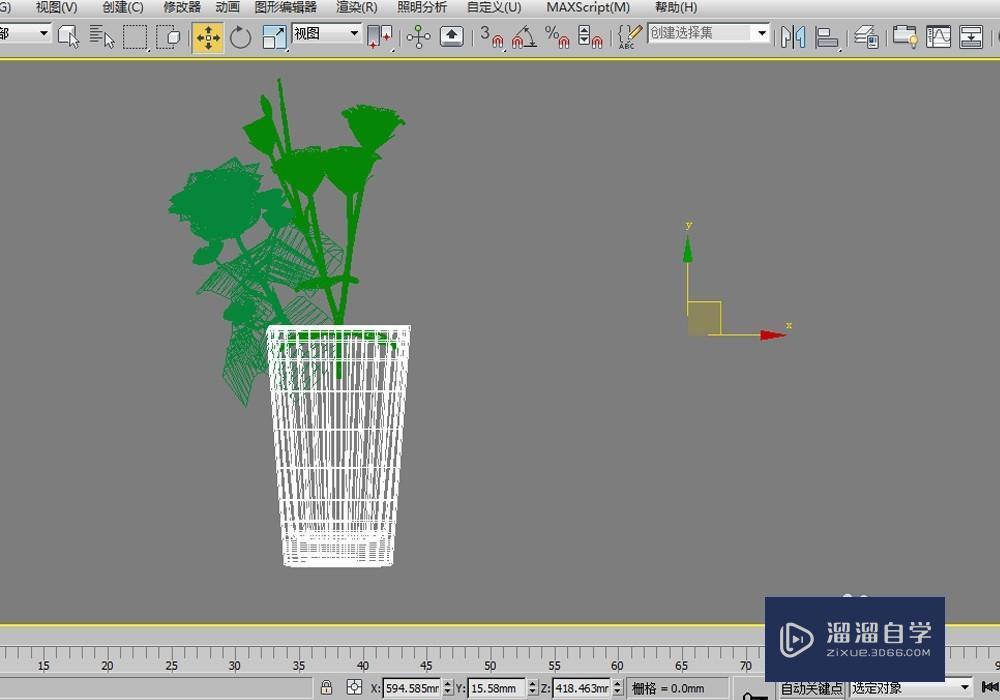
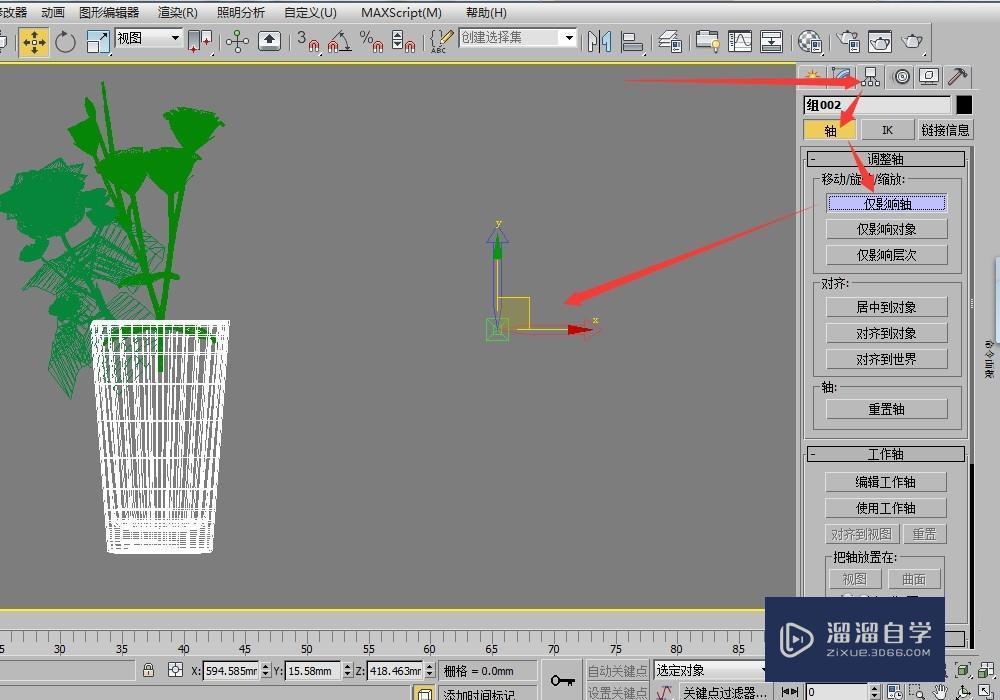
第2步
拖动坐标轴,到物体需要的位置以后,记得一定要再次点击仅影响轴哦。(物体的坐标轴可以更改任意位置,看情况需要调整哦)

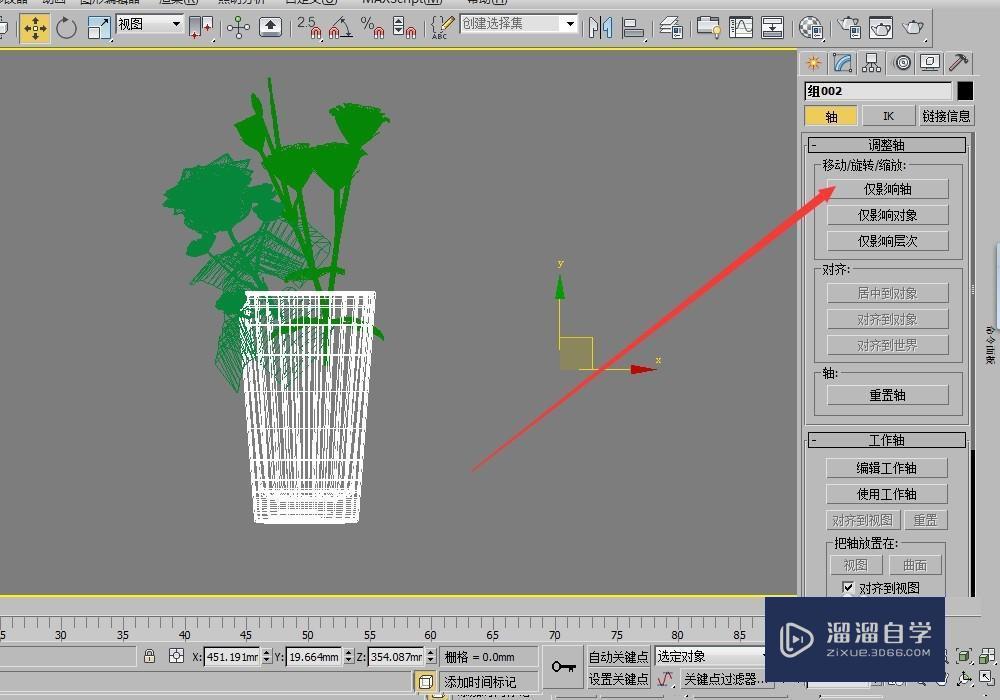
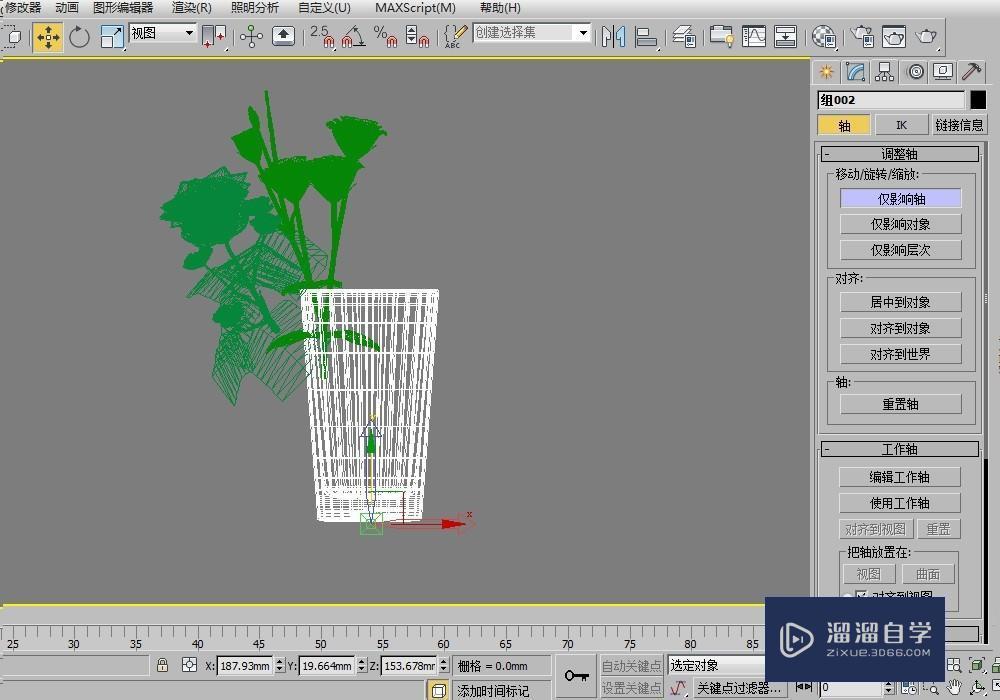
相关文章
距结束 05 天 12 : 55 : 31
距结束 01 天 00 : 55 : 31
首页







